विंडोज ऑपरेटिंग सिस्टम की प्रारंभिक स्थापना, बूट डिवाइस कॉन्फ़िगरेशन को बदलने, सिस्टम समय को रीसेट करने, संचार पोर्ट को ओवरराइड करने, या सुरक्षा और प्रबंधन सेटिंग्स को बदलने के लिए सेटअप BIOS प्रोग्राम चलाना आवश्यक है।
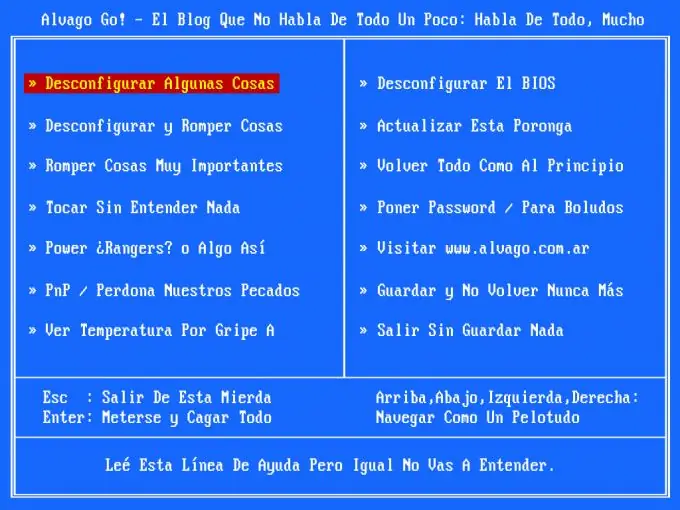
निर्देश
चरण 1
कंप्यूटर मॉनिटर और फिर कंप्यूटर को ही चालू करें। ऑन-स्क्रीन संदेशों और सिस्टम बीप के लिए देखें।
चरण 2
कंप्यूटर सेल्फ-टेस्ट (POST) प्रोग्राम के पूरा होने तक प्रतीक्षा करें।
चरण 3
BIOS सेटअप प्रोग्राम प्रारंभ करने के लिए फ़ंक्शन कुंजी F2 दबाएं। स्क्रीन के निचले भाग में एक संकेत होता है कि BIOS सेटअप को कॉल करने के लिए कौन सी कुंजी जिम्मेदार है, यह स्थापित ओएस के संस्करण पर निर्भर करता है। मुख्य BIOS मेनू प्रकट होने तक इस प्रक्रिया को दोहराएं।
चरण 4
प्रोग्राम मेनू को नेविगेट करने के लिए कर्सर, एरो कीज़ और पेज अप और पेज डाउन का उपयोग करें। वांछित मेनू आइटम का चयन करने और लिंक का विस्तार करने के लिए एंटर कुंजी का उपयोग करें।
चरण 5
सिस्टम दिनांक और समय, और हार्ड ड्राइव सेटिंग्स सेट करने के लिए मुख्य BIOS सेटअप मेनू के मुख्य भाग का उपयोग करें।
चरण 6
BIOS फीचर सेटअप में सामान्य BIOS सेटिंग्स को परिभाषित करें।
चरण 7
इंटरफ़ेस पैरामीटर और अतिरिक्त सिस्टम फ़ंक्शंस को कॉन्फ़िगर करने के लिए एकीकृत परिधीय अनुभाग का उपयोग करें।
चरण 8
अपने कंप्यूटर के लिए सभी पावर और पावर विकल्पों को कॉन्फ़िगर करने के लिए पावर मैनेजमेंट सेटअप सेक्शन का उपयोग करें।
चरण 9
अपने कंप्यूटर के एक्सपेंशन कार्ड में इंटरप्ट (IRQ) को बाँधने के लिए PnP / PCI कॉन्फ़िगरेशन अनुभाग का उपयोग करें।
चरण 10
सिस्टम सेंसर के मूल्यों को निर्धारित करने के लिए हार्डवेयर मॉनिटर अनुभाग का उपयोग करें: प्रोसेसर तापमान या पंखे की गति।
चरण 11
BIOS डिफ़ॉल्ट को पुनर्स्थापित करने और किए गए किसी भी परिवर्तन को साफ़ करने के लिए लोड सेटअप डिफ़ॉल्ट अनुभाग का उपयोग करें।
चरण 12
कॉन्फ़िगरेशन को पूरा करने के लिए बाहर निकलें का चयन करें और लागू परिवर्तनों की पुष्टि करने के लिए बाहर निकलें और परिवर्तन सहेजें का चयन करें।
चरण 13
अपने चयन की पुष्टि करने और BIOS सेटअप से बाहर निकलने के लिए Y कुंजी दबाएं।
चरण 14
अपने कंप्यूटर को पुनरारंभ।







